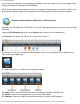Operating Instructions
Yarvik Tablet Handleiding
file:///Volumes/Product_Data/TAB10-211/Sent_artwork/Manual/internet/Yarvik/Manual/manual_nl.html[14-08-13 14:55:22]
De beschikbare Wi-Fi-netwerken verschijnen in de netwerklijst in het rechtervenster. Selecteer het netwerk
van uw keuze. Als het netwerk beveiligd is, dient u eerst een wachtwoord in te voeren.
Selecteer de knop “Connect” ("Verbinden") en de Tablet maakt verbinding met het netwerk.
Zodra “Connected” ("Verbonden") onder de netwerknaam verschijnt en het icoontje van draadloze ontvangst
in de onderste statusbalk verschijnt, bent u verbonden met het draadloze netwerk.
Uw Yarvik Tablet's Wi-Fi MAC-adres bekijken
Klik in het scherm Wi-Fi-instellingen rechtsboven op de menuknop.
Druk op "Advanced" (Geavanceerd) in het menu dat wordt uitgevouwen.
Uw Wi-Fi MAC-adres wordt weergegeven in het volgende scherm "Advanced Wi-Fi" (Geavanceerde WiFi-
instellingen) onder "MAC address" (MAC-adres).
Bluetooth
Uw Yarvik Tablet tablet is uitgerust met een ingebouwde Bluetooth-module voor het verbinden met
draadloze Bluetooth-compatibele randapparatuur, zoals muizen, toetsenborden en hoofdtelefoons.
Schuif de Bluetooth aan/uit-knop op "AAN" om Bluetooth te activeren.
Wanneer geactiveerd, zal de Yarvik Tablet tablet automatisch beginnen met het zoeken naar dichtbijzijnde
Bluetooth-apparaten. U kunt ook altijd handmatig zoeken naar Bluetooth-apparaten door op "Apparaten
zoeken" rechtsboven in het scherm te klikken.
Het kan nodig zijn om de te verbinden apparatuur in "pairingstand" te zetten. Raadpleeg hiervoor de